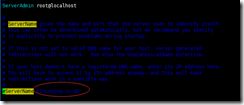参考 : https://www.digitalocean.com/community/tutorials/how-to-install-mediawiki-on-centos-7
//安装好很多次终于成功了,后面才发现放根目录就好了,不用放子目录
安装软件包:
yum install httpd php php-mysql php-gd php-xml mysql-server mysql
MySQL配置
启动mysql服务:
service mysqld start
设置mysql:
mysql_secure_installation
创建wiki要用的数据库,并赋予相关权限
mysql -u root -p //登陆mysql
//在mysql或者MariaDb中输入下列命令
CREATE DATABASE wikidb;
GRANT ALL PRIVILEGES ON wikidb.* TO 'wikiuser'@'localhost' IDENTIFIED BY 'password';
//如果你的数据库和服务器没有运行在同一个主机中,需要使用下面的语句
GRANT ALL PRIVILEGES ON wikidb.* TO 'wikiuser'@'mediawiki.example.com' IDENTIFIED BY 'password';
*注:wikiuser为用户名, wikidb_passwd为该用户的数据库密码,建议修改。
至此,数据库配置完成。
Apache配置
需要先修改httpd.conf文件
vim /etc/httpd/conf/httpd.conf
将 #ServerName www.example.com:80前面的#去掉
Vim 中命令模式下" /" 向前查找字符, "?" 向后查找字符;
将图中的汉字部分,修改成为拥有的域名或者IP地址
修改PHP的配置文件:
vim /etc/php.ini
如图中,将overload的值修改为0.即关闭状态。如果不做修改且没有配置PHP的cache软件,后面打开网页配置时提示有错误。
*注:如果使用PHP的cache软件,例如Xcache可以开启此项。
重启http服务:
service httpd restart
其他
防火墙的配置
由于需要开放80端口供外界访问,我们需要对防火墙进行相应的配置。
vim /etc/sysconfig/iptables
在其中加入一行规则:
-A INPUT -m state --state NEW -m tcp -p tcp --dport 80 -j ACCEPT
而后重启防火墙
/etc/init.d/iptables restart
*注:这里不是必须设置,如果没有做限定,就不用修改
确认Apache 和 MySQL开机时启动
chkconfig httpd on
chkconfig mysqld on
Mediawiki的安装
这里手动下载安装包:
wget https://releases.wikimedia.org/mediawiki/1.23/mediawiki-1.23.13.tar.gz
https://releases.wikimedia.org/mediawiki/1.26/mediawiki-1.26.2.tar.gz
如果不能安装: yum install wget
解压包到当前目录
tar xf mediawiki-1.23.13.tar.gz
创建目标文件夹,存放mediawiki的web页面内容:
mkdir -p /var/www/html/
chmod 777 /var/www/html/
*这里为了方便,直接给了该目录全部读写权限
进入存放web内容的目录,并复制文件到目标目录下
cd mediawiki-1.23.13
cp * /var/www/html/
通过浏览器进行设置
浏览器中输入:bincoding.cn/wiki/index.php
*注:上面ip可以根据httpd.conf里面的设置来访问,/wiki/是上面创建的目录。
![image[3] 腾讯云CentOS 安装MediaWiki_第1张图片](http://img.e-com-net.com/image/info8/389c6f97a4a1427d92c21ac159f803dd.jpg)